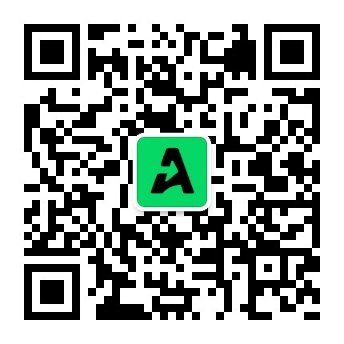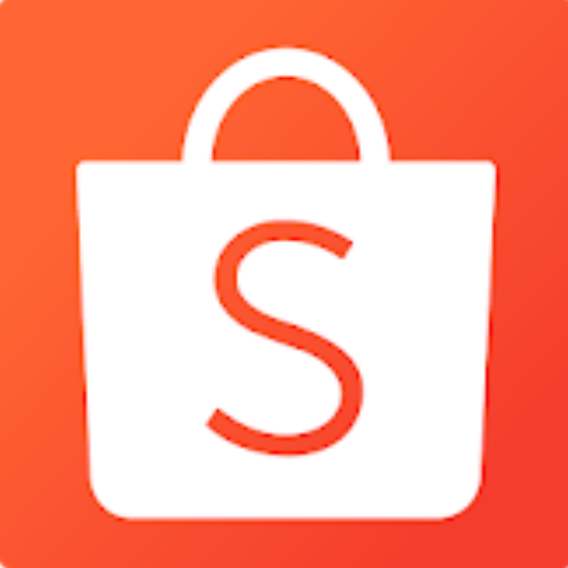【一看就会】专利业务办理系统及客户端使用(二)
续上篇
客户端操作实务
1、编辑、提交申请文件
①进入国家申请-发明专利申请-未提交业务页面
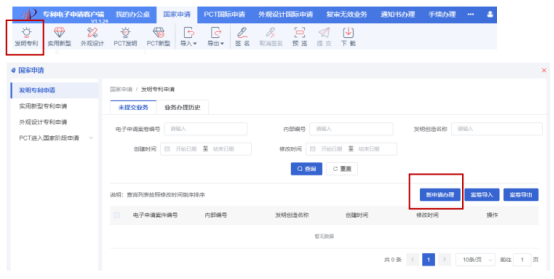
②可以选择电子申请案卷编号、内部编号、发明创造名称、创建账户、创建时间、修改账户、修改时间进行查询。查询结果可以进行修改和删除操作。
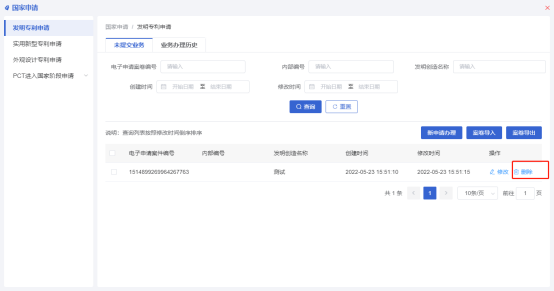
③在国家申请-发明专利申请-未提交业务菜单路径下,点击新申请办理,即可进入新案件申请界面
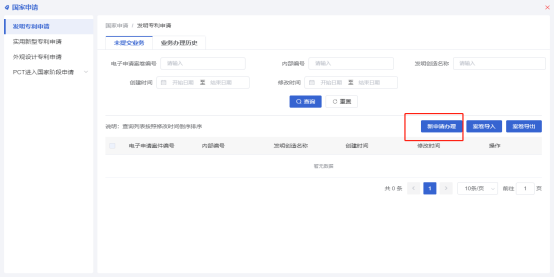
④点击新增,进行新增发明人。当前页面也可以勾选不公布姓名,点击收藏,可以存入当前发明人信息,通过选择新增使用。
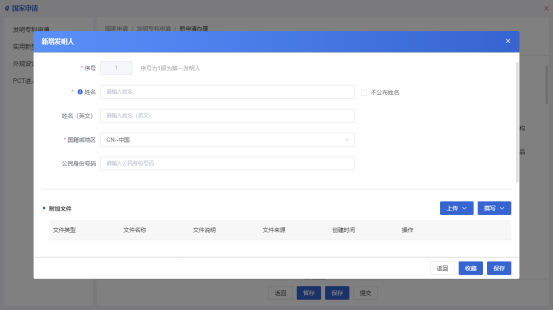
⑤点击保存按钮,新增发明人成功。点击选择新增按钮,即可选择之前收藏的发明人。
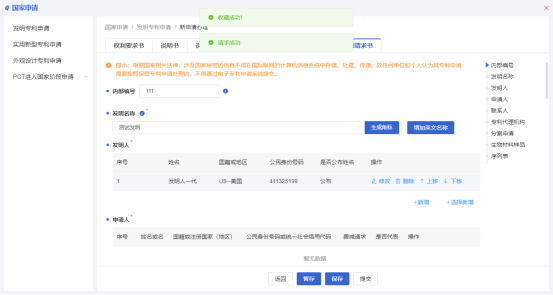
⑥发明人对应的修改、删除、上移、下移,分别对应当前发明人的操作。
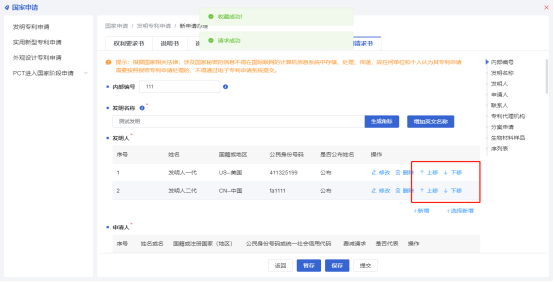
⑦点击申请人区域中的新增按钮,可以新增一位申请人。填写信息后可进行收藏和保存。申请人名称前注意不要留空格。名称中包含顿号、括号。
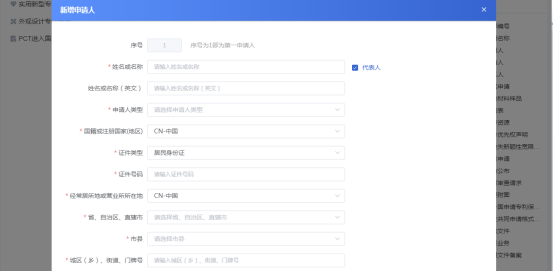
⑧申请人注意费减请求的勾选。(注意申请人名称中括号的格式、避免空格)
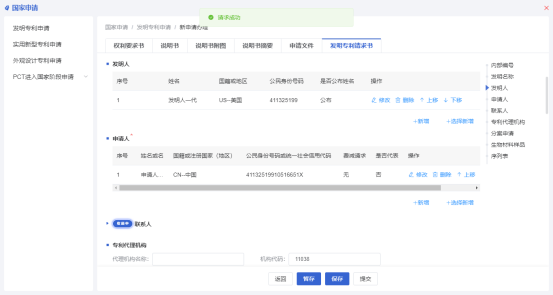
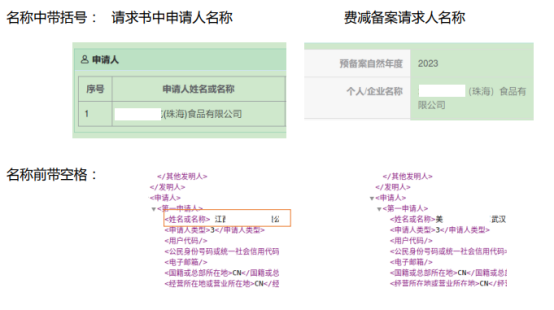
⑨输入联系人信息,或者点击姓名输入框后方的选择按钮,可以从申请人中选择,或者是之前收藏的联系人信息
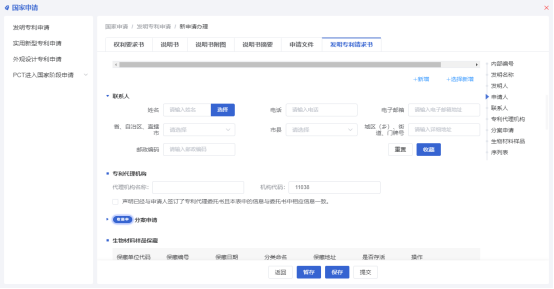
⑩例如,选择第1申请人,即可自动填入内容
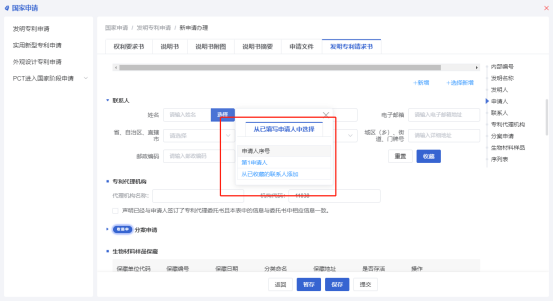
①①第一申请人可自动填入内容
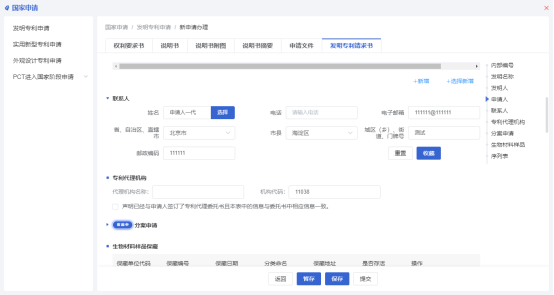
①②勾选专利代理机构声明,输入代理师信息点击附加文件,填写代理委托书。
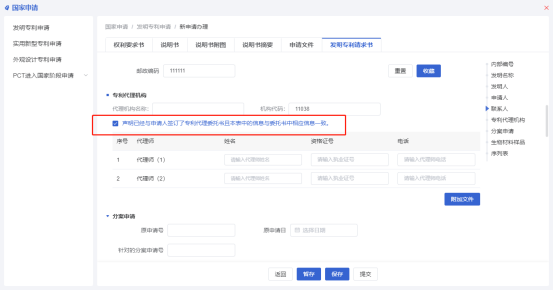
①③点击新增按钮,填写生物材料保藏信息,保存。
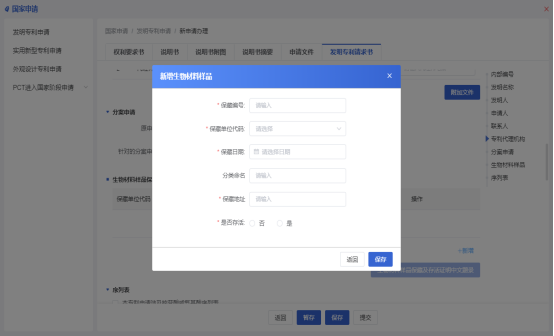
①④返回请求书填写界面后,点击生物材料样品保藏及存活证明,弹出生物材料样品保藏及存活证明页面
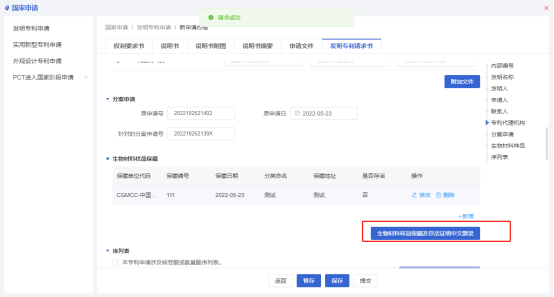
①⑤点击返回继续填写请求书,可继续编辑序列表、遗传资源、要求优先权声明等项目。
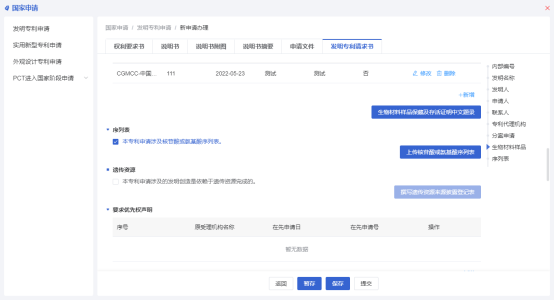
①⑥不丧失新颖性宽限期声明、同日申请、提前公布
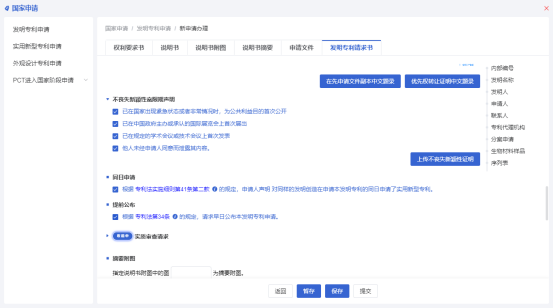
①⑦实质审查请求勾选后,可选择延迟审查。点击附加文件,可增加实审参考资料。
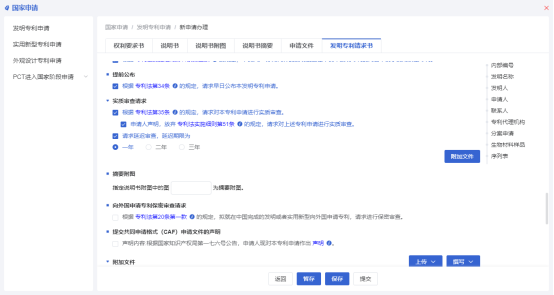
①⑧摘要附图、向外国申请专利保密审查请求、CAF
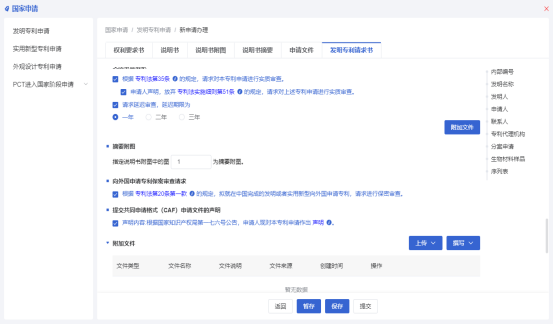
①⑨附加文件,可通过上传(PDF)和撰写(图片格式JPG)两种方式提交其他证明文件和原文文件
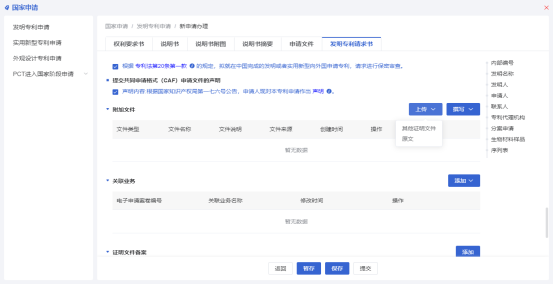
②〇附加文件,可通过上传(PDF)和撰写(图片格式JPG)两种方式提交其他证明文件和原文文件。
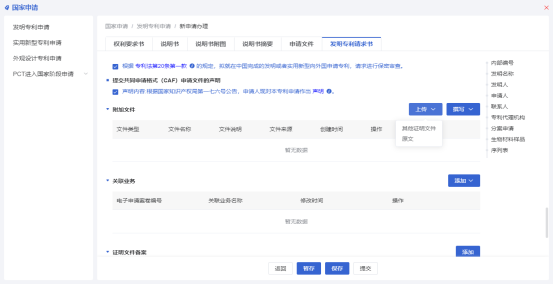
②①关联业务——DAS请求书
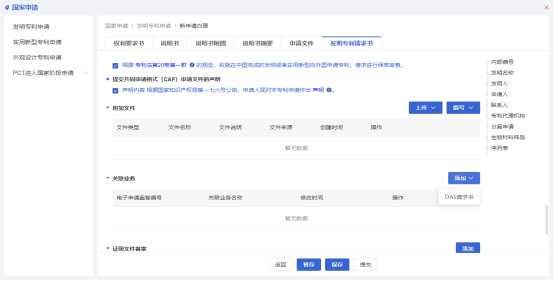
②②证明文件备案,点击添加,填写证明文件备案编号,保存。
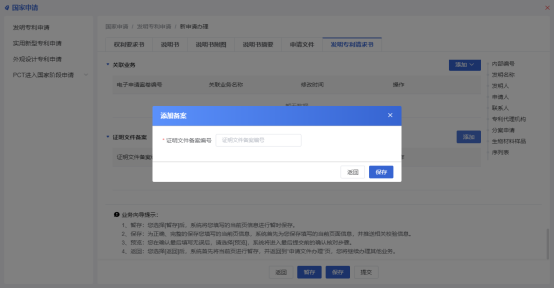
②③权利要求书、说明书、说明书摘要
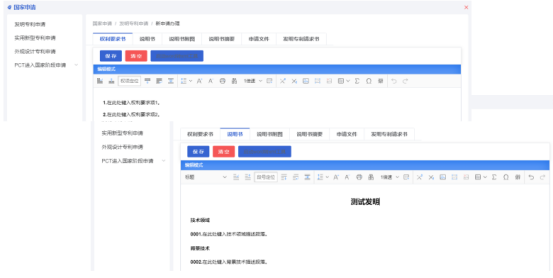
②④说明书附图:点击说明书附图页签,点击图标,上传附图。
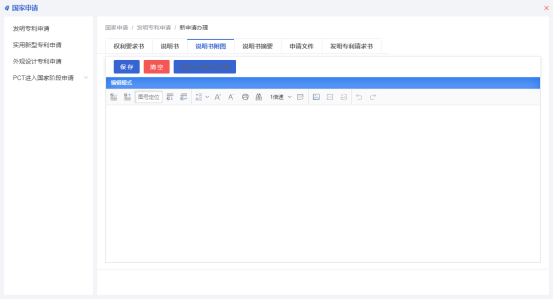
②⑤上传文件:点击申请文件页签,选择上传的文件类型,进行上传。
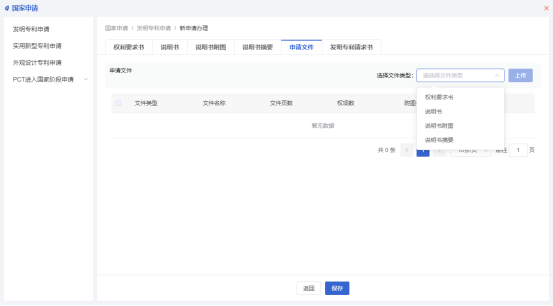
②⑥文件编写完成后,回到请求书界面,点击预览。核对生成的请求书和其他申请文件。
如果是导入的案卷包,也需要回到案件编辑界面进行预览,避免在我的办公桌预览文件。
确定核对无误后,点击签名按钮,弹出二维码,使用手机移动端“专利业务办理”APP进行扫码签名。
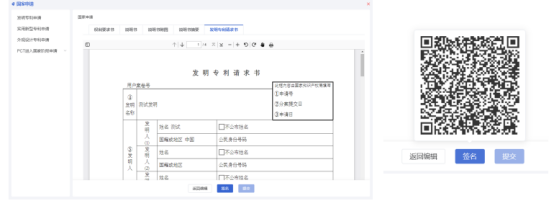
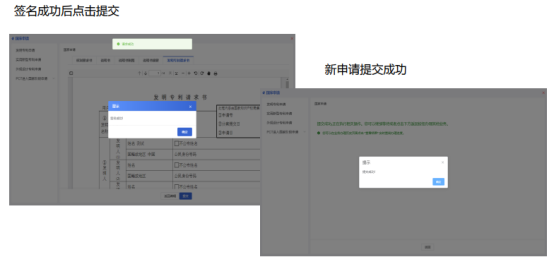
未完待续
.................
资料来源:国家知识产权局公益讲堂课件